
【iPhone】動画の音が出ない原因は?簡単に直せる対処法をご紹介
Contents[OPEN]
音量調節も忘れないで
音が流れないのではなく、音が小さいだけという場合もあります。
iPhoneのボリュームは16段階ありますが、最小レベルの「1段階」は、iPhoneに耳を近づけないと聞こえないレベルです。

iPhoneの左側面の音量ボタンを押して音量を上げましょう。
音量ボタンを押しても音量が変わらない場合は、本体設定に問題があります。
設定アプリを開き、「サウンドの触覚」をタップしましょう。
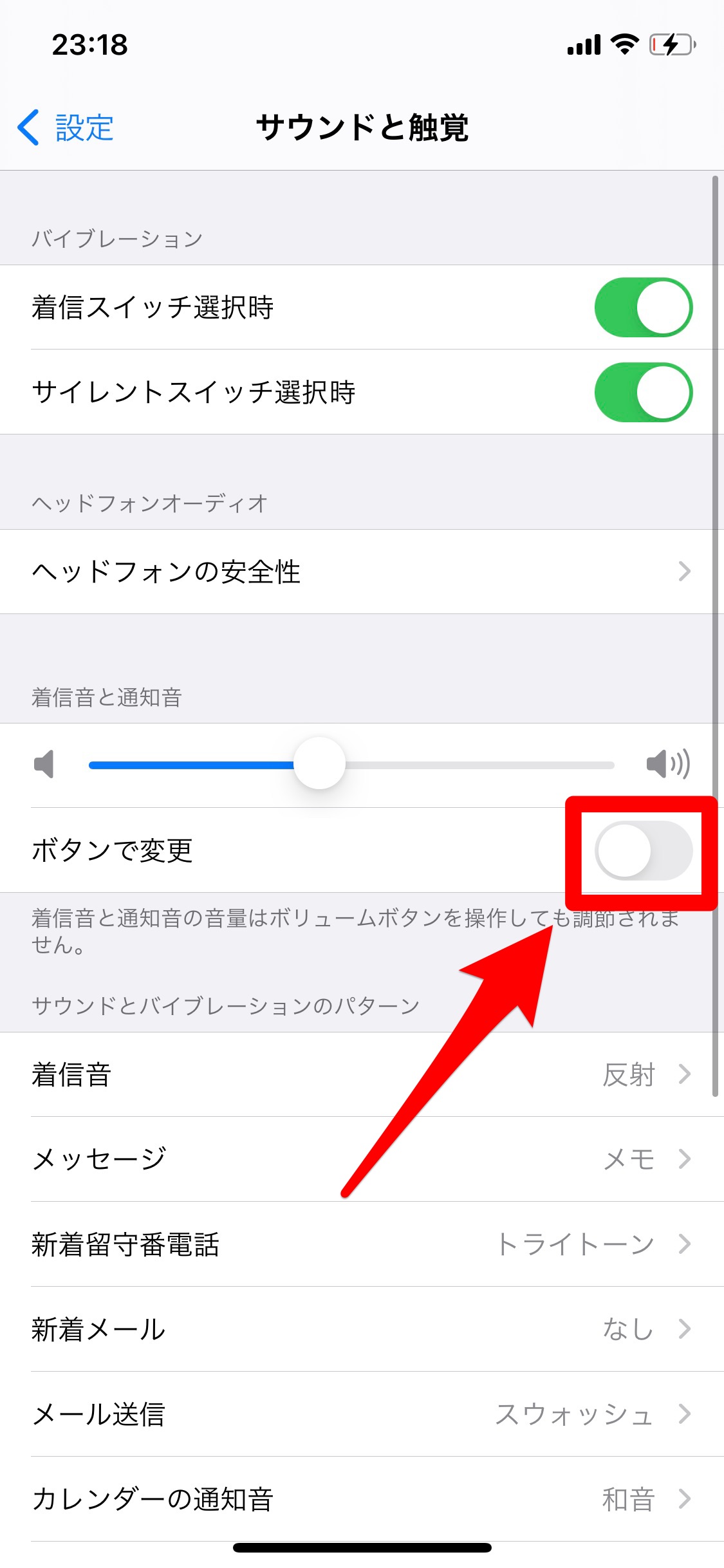
「ボタンで変更」のスイッチをオンにすると、音量ボタンで調整できるようになります。
ちなみに、「着信と通知音」の中にあるバーを移動させて音量を調整することも可能です。
【iPhone】動画の音が出ないときの対処法
ここでは、動画の音が出ないときの対処法を3つ紹介します。
- イヤホン・スピーカーの目詰まりを掃除する
- iPhoneをアップデートする
- iPhoneを再起動する
それでは、詳しく見ていきましょう。
イヤホン・スピーカーの目詰まりを掃除する
iPhoneのスピーカー部分や、イヤホンのフィルターに、ホコリなどの汚れが詰まっている可能性があります。
汚れが固まってしまわないように、綺麗に掃除しましょう。
目詰まりを取り除くときは、柔らかい布や綿棒を使います。
シャーペンを使うと、中まで傷けたり、芯が詰まったりしてしまうので注意が必要です。
柔らかい布や綿棒を使い、外に汚れをかき出すように掃除してください。
エアダスターがあれば、仕上げとして穴に向かって吹きかけて汚れを飛ばしましょう。
iPhoneをアップデートする
iPhoneの最新のバージョンで、音が出ない不具合が解決されているかもしれません。
古いバージョンを使っている場合は、新しいバージョンにアップデートしましょう。
iPhoneをアップデートする方法は、以下のとおりです。
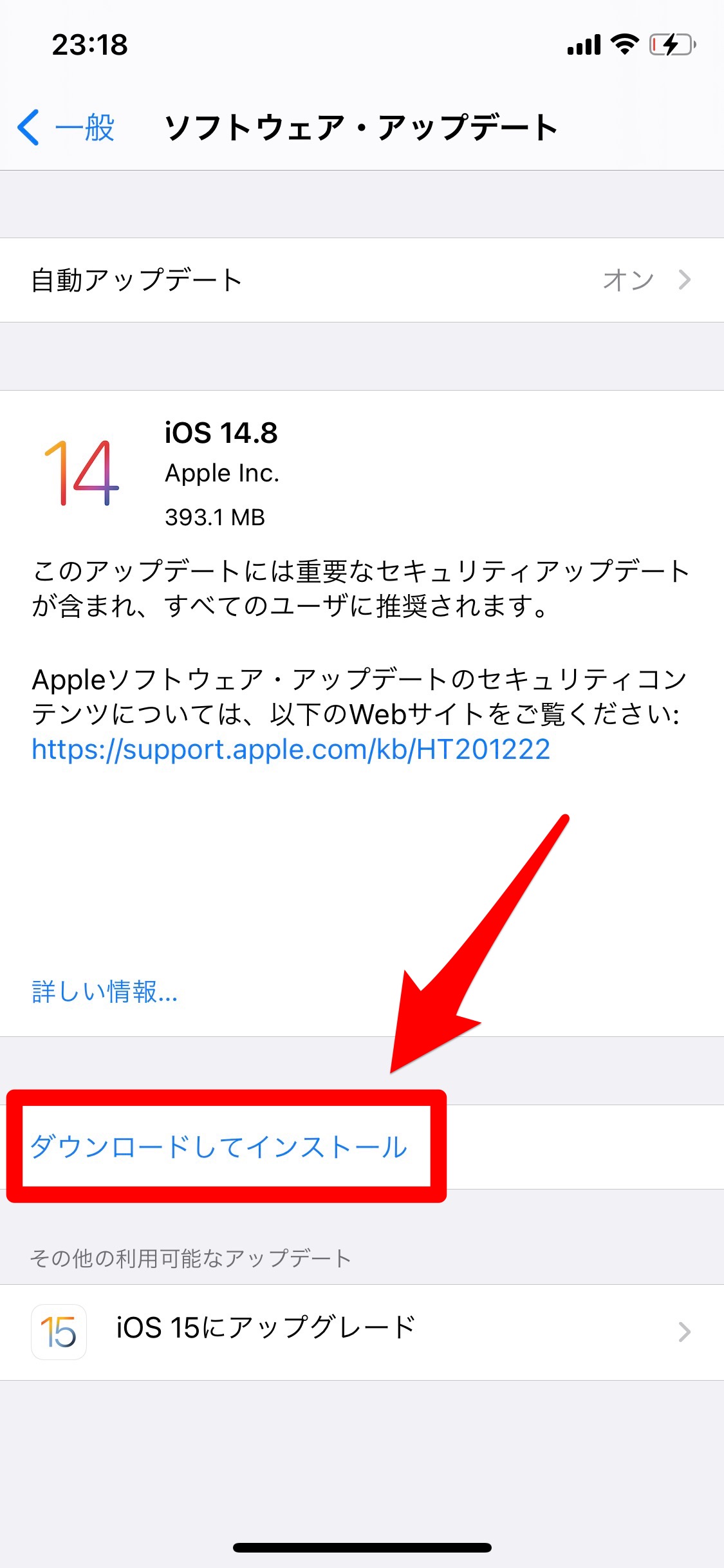
- 設定アプリを開きます。
- 「一般」→「ソフトウェア・アップデート」の順にタップしていきます。
- 「ダウンロードしてインストール」をタップします。
iPhoneを再起動する
iPhoneのシステム内で、一時的な不具合が発生している可能性があります。
一度スマホを再起動し、システムをリセットしてみてください。
iPhoneを再起動する方法は、以下のとおりです。
iPhone X、11、12、13を再起動する方法
- サイドボタンといずれか片方の音量調節ボタンを同時に長押しし、電源オフスライダが表示されたら離します。
- スライダをドラッグし、デバイスの電源が切れるまで 30 秒ほど待ちます。
- デバイスの電源を再び入れるには、(iPhone の右側にある) サイドボタンを Apple ロゴが表示されるまで長押しします。
引用:Appleサポート
iPhone SE (第 2 世代)、8、7、6を再起動する方法
- サイドボタンを電源オフスライダが表示されるまで長押しします。
- スライダをドラッグし、デバイスの電源が切れるまで 30 秒ほど待ちます。
- デバイスの電源を再び入れるには、サイドボタンを Apple ロゴが表示されるまで長押しします。
引用:Appleサポート
iPhone SE (第 1 世代)、5以前を再起動する方法
- トップボタンを電源オフスライダが表示されるまで長押しします。
- スライダをドラッグし、デバイスの電源が切れるまで 30 秒ほど待ちます。
- デバイスの電源を再び入れるには、トップボタンを Apple ロゴが表示されるまで長押しします。
引用:Appleサポート